在Excel数据处理场景中,对数字进行乘法运算是一项极为常见的操作。无论是财务报表核算,还是项目数据统计,精准、快速地算出乘积,都能极大提升工作效率。接下来,为大家详细介绍3种在Excel中使用乘法函数计算乘积的方法。
方法一:“*” 号直乘
1、输入公式:打开Excel表格,在期望得出乘积结果的单元格内,输入公式 “=C2D2”,完成输入后,按下【Enter】键,便能瞬间得到乘积。这里的 “=C2D2”,C2和D2指代需要相乘的数值单元格,直接用 “*” 作为乘号。
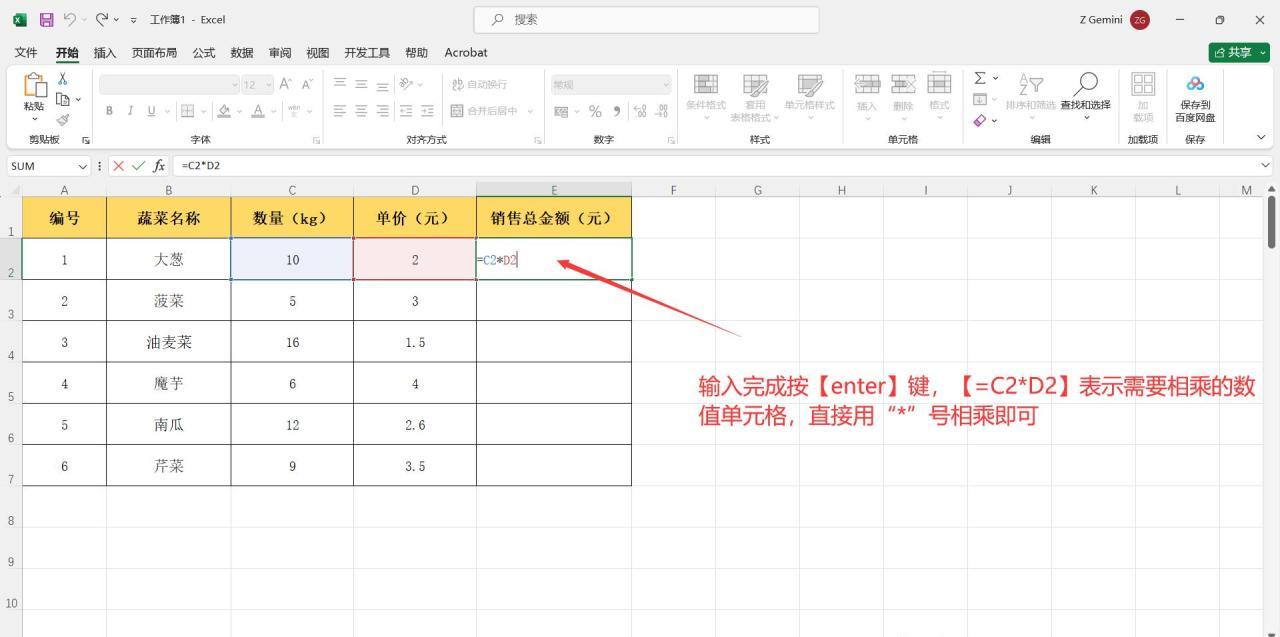
2、批量填充:将鼠标移至输入乘法算式的单元格右下角,当光标变为黑色 “+” 号时,双击鼠标左键向下拖动,即可快速算出表格中每一组数据的乘积。
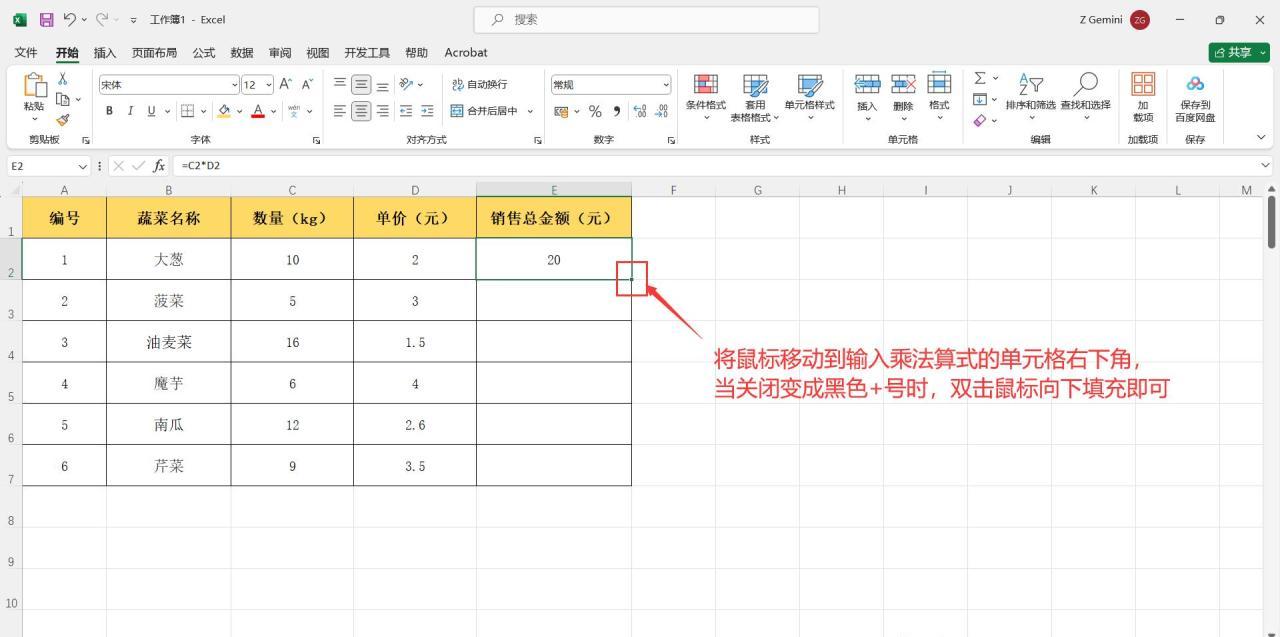
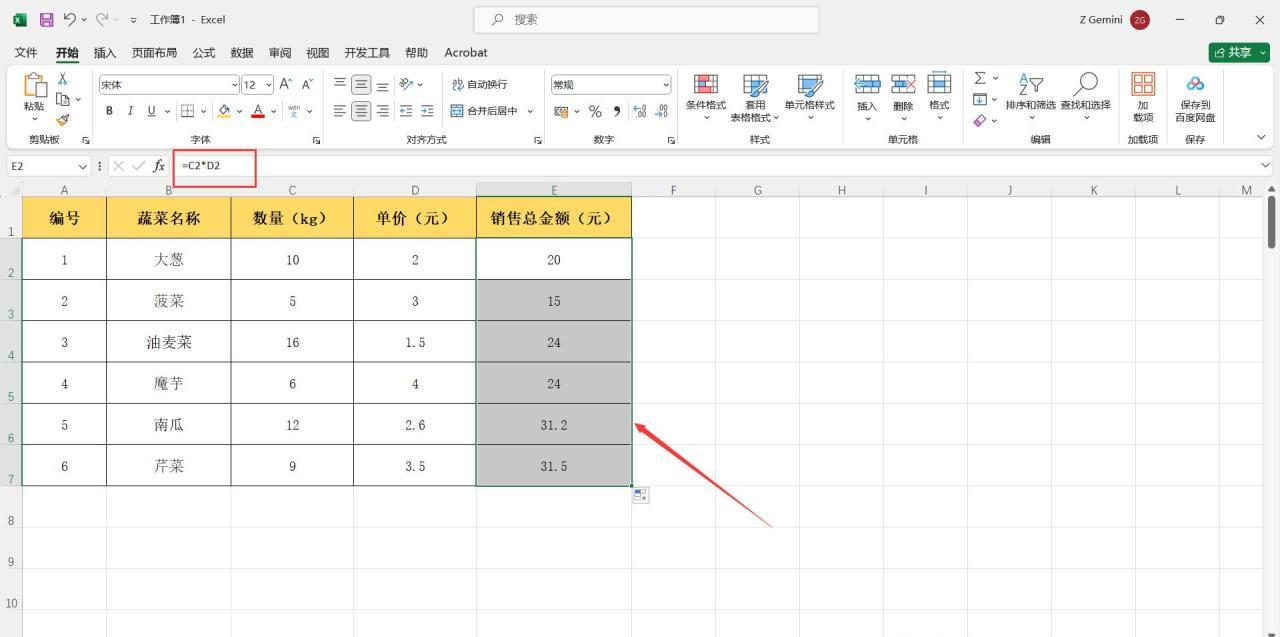
方法二:PRODUCT函数运算
1、运用函数:在需计算乘积的单元格中,输入函数 “=PRODUCT(C2,D2)”,按下【Enter】键,就能获取数值的乘积结果。PRODUCT函数专门用于计算多个数字的乘积,C2和D2表示参与计算的单元格,根据实际需求,可添加更多单元格,中间用逗号隔开。

2、批量计算:同样,将鼠标移至输入函数的单元格右下角,待光标变为黑色 “+” 号,双击左键向下填充公式,每行数据的乘积便会自动算出。
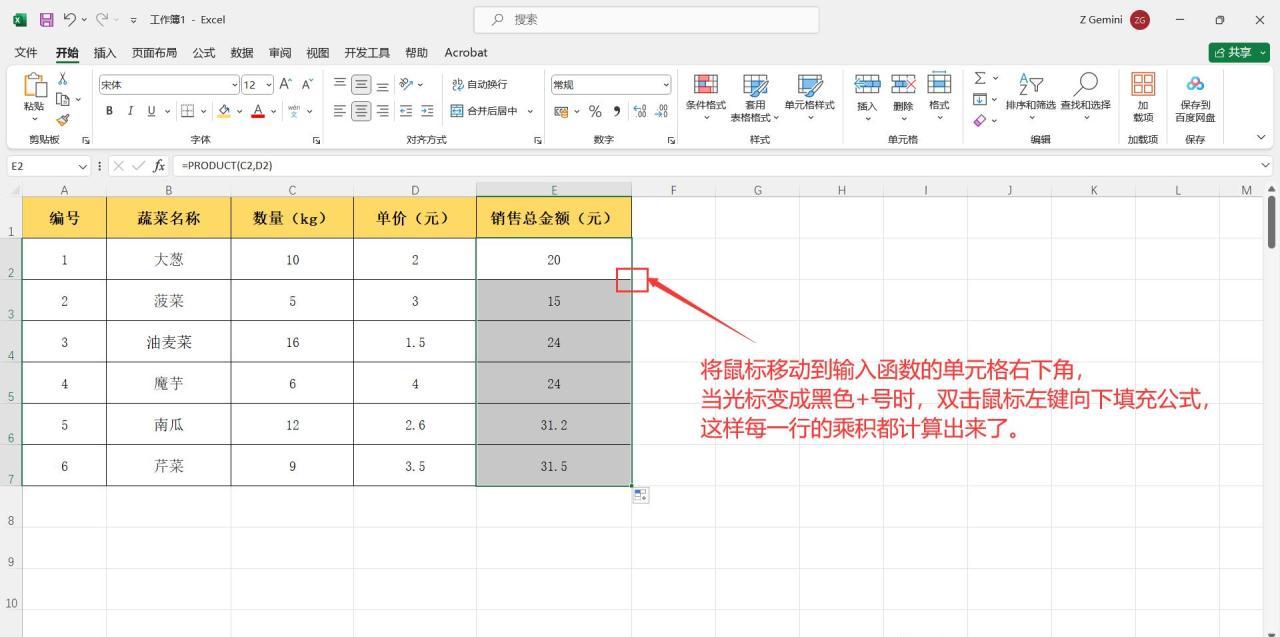
方法三:SUMPRODUCT函数巧用
1、计算单个乘积:在需要计算乘积的单元格中,输入 “=SUMPRODUCT(C2,D2)”,按下【Enter】键,就能得到乘积结果。这里的C2和D2代表参与运算的数值单元格。
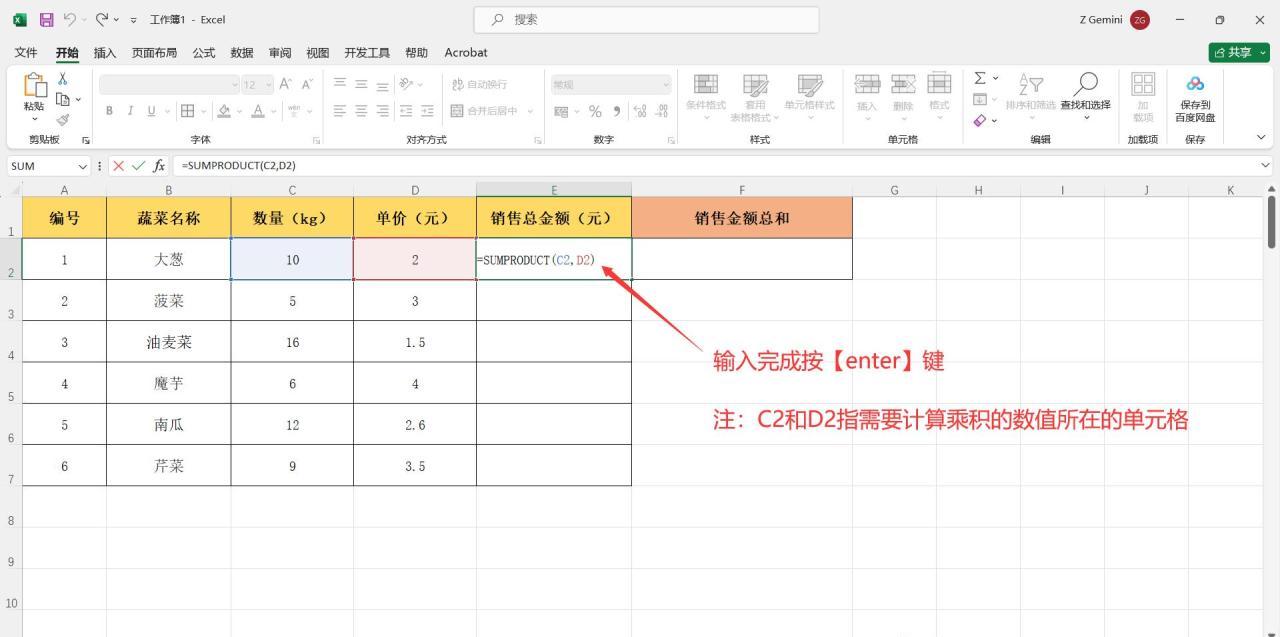
2、批量获取乘积:将鼠标移至已输入公式的单元格右下角,当光标变为黑色 “+” 号时,双击左键向下填充函数,可迅速算出所有乘积。
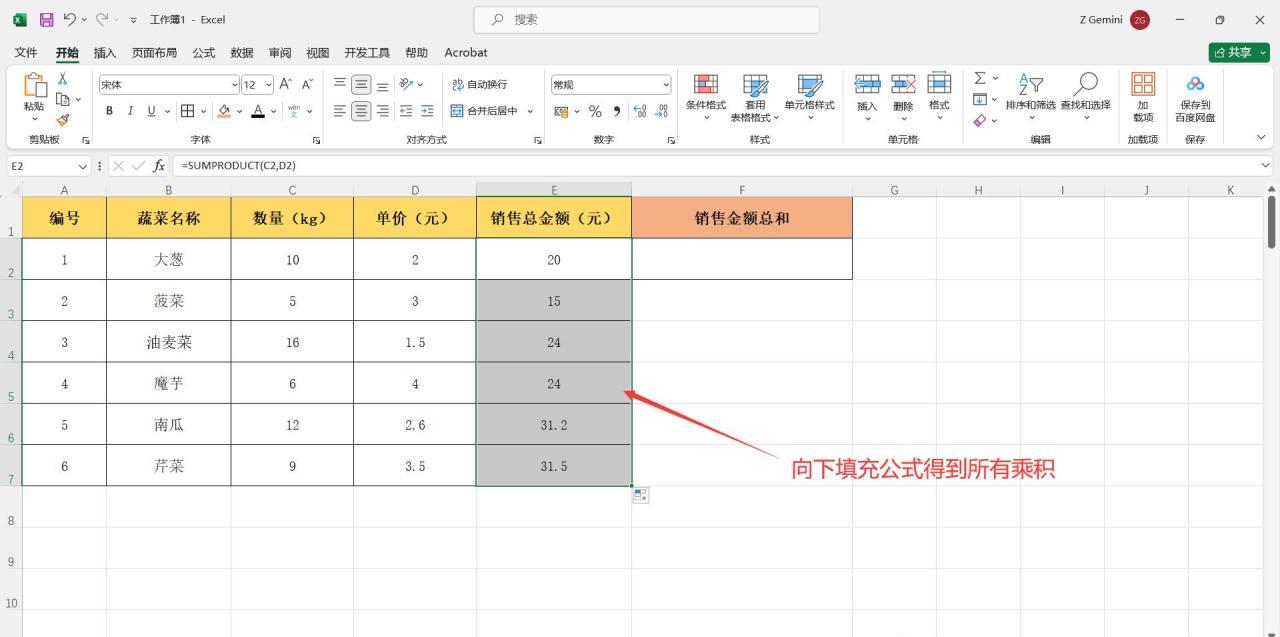
3、计算乘积之和:SUMPRODUCT函数不仅能计算单个乘积,还能计算多组数据的乘积之和。比如,要计算表格中多组数据的乘积之和,在单元格中输入公式 “=SUMPRODUCT(C2:C7,D2:D7)”,按下【Enter】键,即可得出表格中所有乘积之和。其中,“C2:C7” 和 “D2:D7” 分别表示参与相乘的两组数据区域。
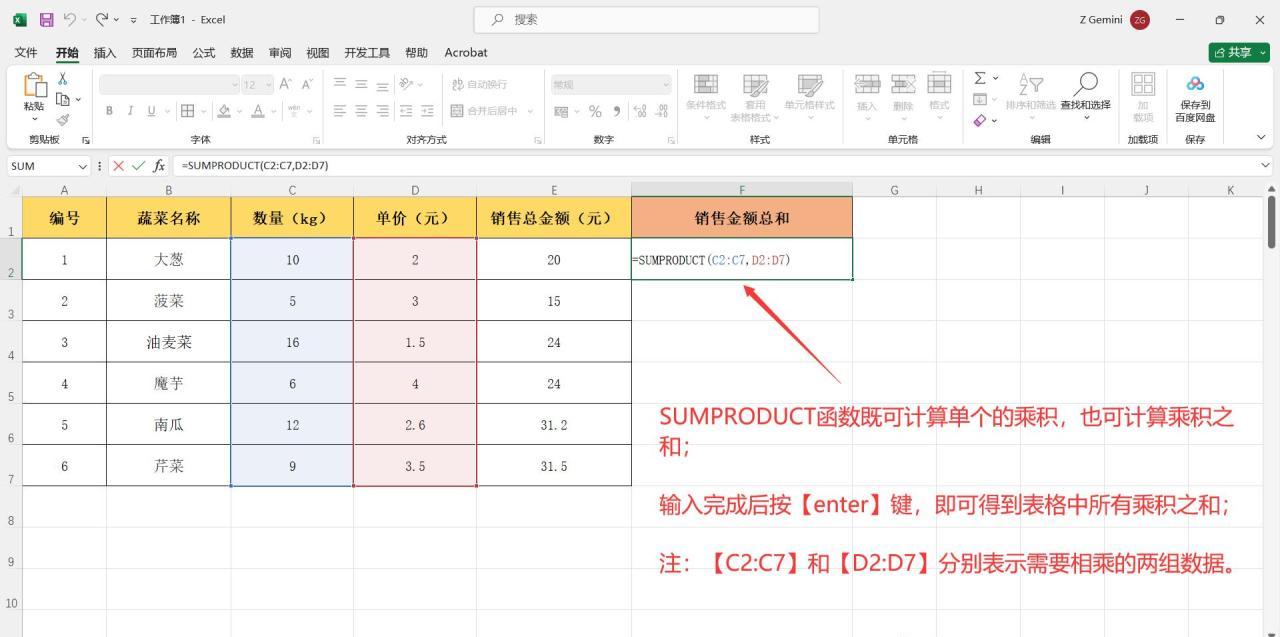
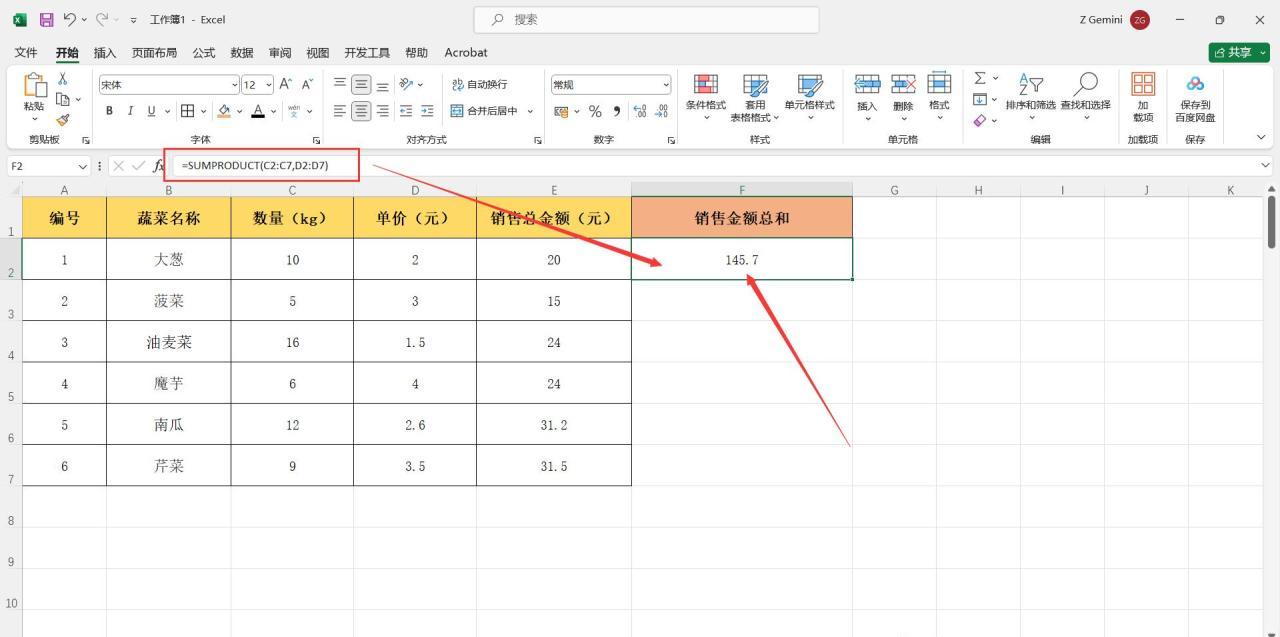
熟练掌握这三种Excel乘法运算方法,就能灵活应对不同的数据计算需求,让数据处理变得轻松高效。无论是日常工作报表制作,还是复杂的数据统计分析,都能轻松驾驭。


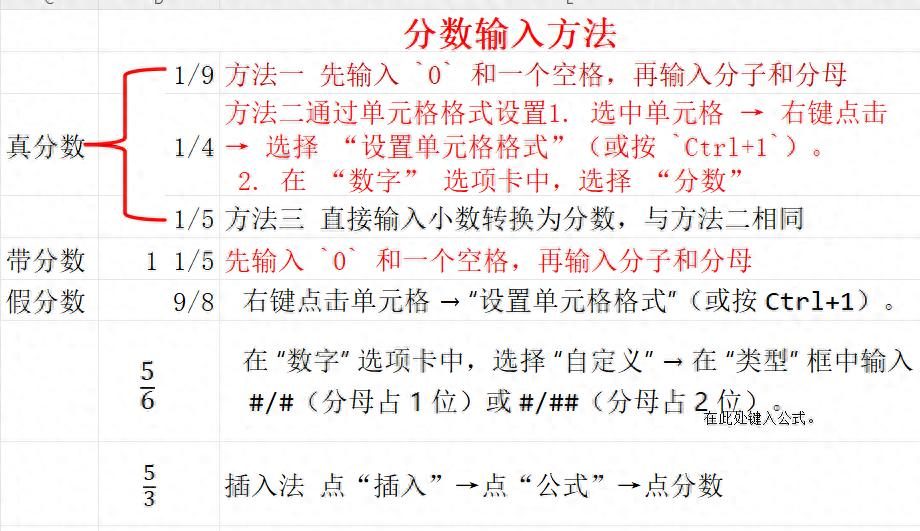
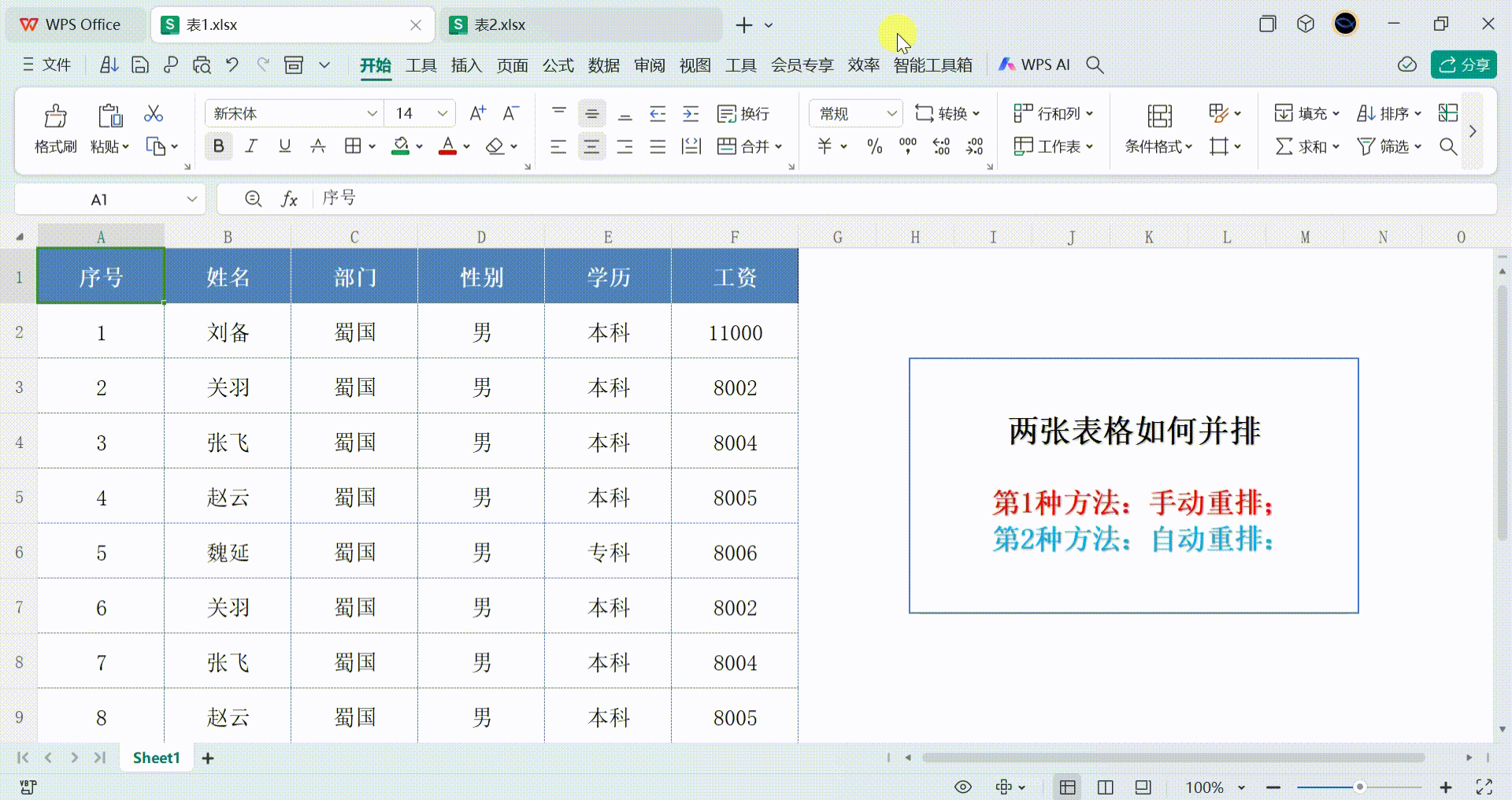




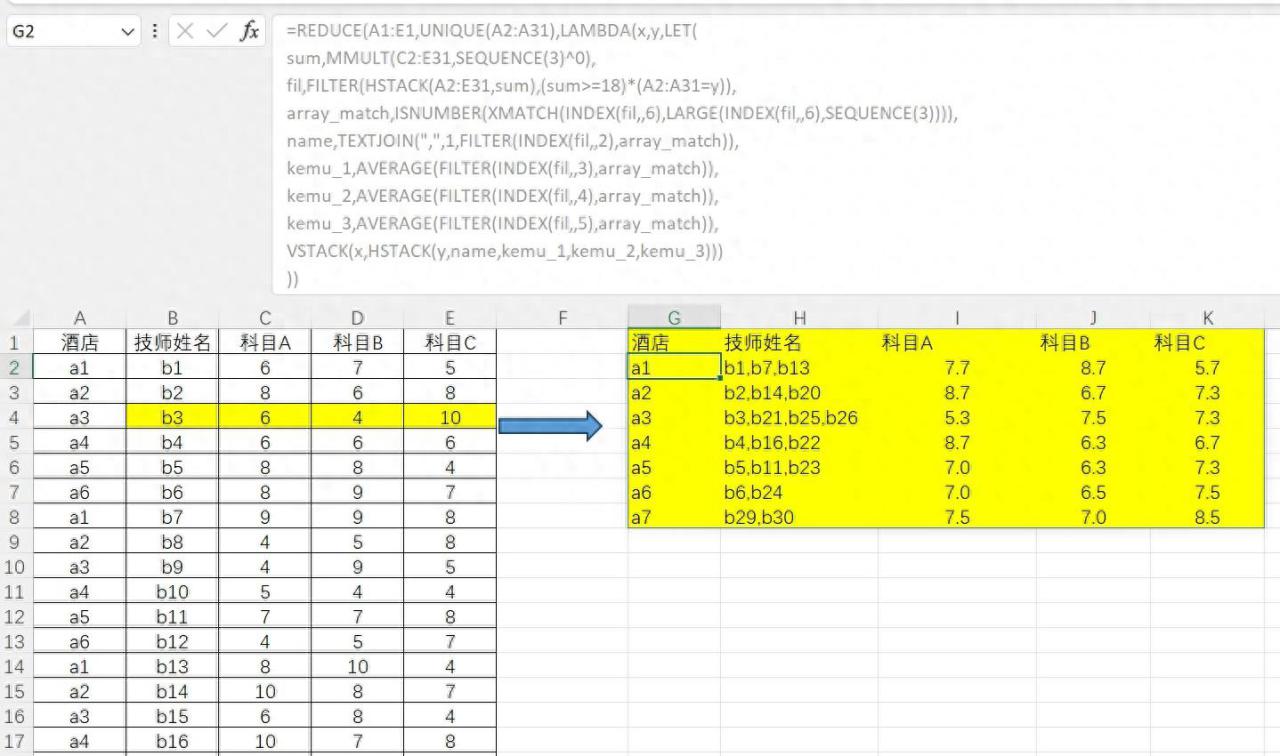
评论 (0)